
屏幕截圖存證軟件是一款非常受歡迎的手機截圖APP,隻要是用戶想要截圖保存下來的頁麵都可以用這款軟件來進行截圖,還可以懸浮窗口模式,讓用戶使用起來更加方便。
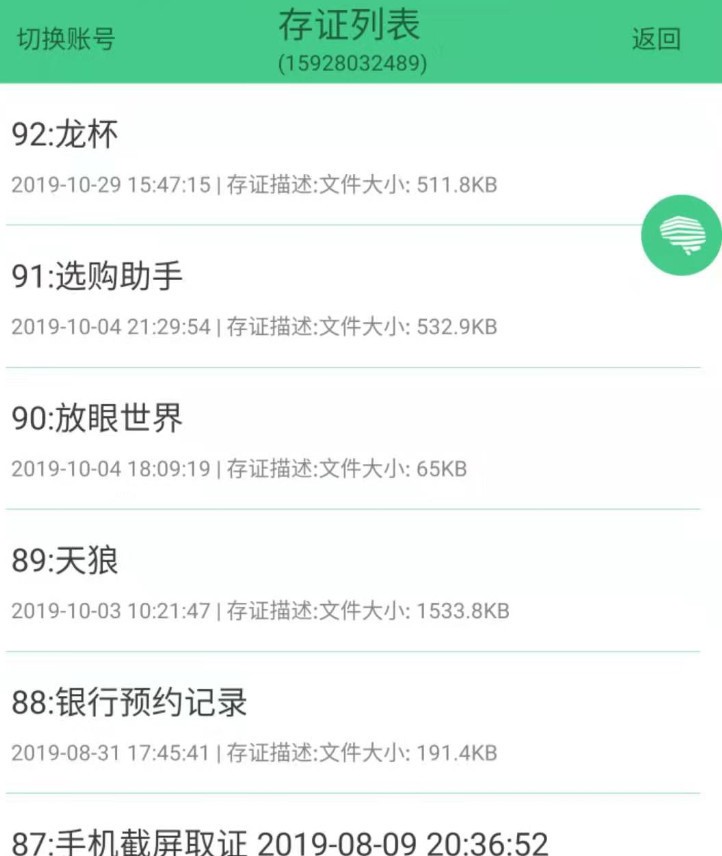
基於 Android 係統開發的屏幕截取軟件,實現所有應用場景下的屏幕截取,
並能通過網絡上傳到服務器保存,同時也能從服務 器下載之前的存儲記錄並顯示。
用戶登錄模塊
浮窗顯示模塊
截屏功能模塊
圖片上傳模塊
圖片下載
瀏覽模塊
Win10係統下該如何截圖?
快捷鍵截屏
按鍵盤上的PrintScreen 或 Ctrl + PrintScreen組合鍵可以截取整個屏幕,
之後隻需要打開畫圖、word、或QQ聊天對話框,粘貼即可,然後再保存。
截圖自動保存
按鍵盤上的快捷鍵:Win + PrintScreen,
係統會自動將圖片保存至C:\Users\用戶名\Pictures\Screenshots文件夾內,
省去了前麵保存截屏的步驟,更加方便。
截取活動窗口
按鍵盤上的快捷鍵:Alt + PrintScreen,即可截取當前活動窗口,
比如你現在用瀏覽器打開一個網頁,截取的是這個瀏覽器窗口,而不是整個屏幕,
截完圖後需要找到畫圖或word粘貼,然後再保存。
遊戲截圖
按鍵盤上的快捷鍵:Win + G,即可打開微軟自帶的遊戲錄屏的工具,
當然也有截屏功能,這裏截取的也是全屏,截取的圖片自動保存在C:\Users\用戶名\Videos\Captures文件夾下。
Windows內置的截圖工具
在-windows附件 - 截圖工具,這個截圖方式對於截圖有更高需求的用戶比較適合,
因為與前麵幾個內置截圖方式相比,附件中的截圖工具提供了窗口截圖、全屏幕截圖、任意格式截圖、矩形截圖、的方式,
更加豐富的截圖方式,滿足需求特別的用戶。
Edge瀏覽器截圖
打開Edge瀏覽器,點瀏覽器右上角倒數第三個圖標,
進入筆記編輯界麵後,點擊右上角的“剪刀”圖標,然後鼠標在網頁上拖動,即可截取,
然後打開畫圖或word粘貼即可,然後再保存。
展開 +
收起 -

截圖工具截取圖片軟件哪個好用?手機免費截屏截圖APP大全!這些截圖軟件可以幫助大家編輯截好的圖片,能...

可以截電影台詞的app有哪些?滾動截屏截長圖app推薦!這類app可以無水印的截圖,還能拚接長圖,可...